So sichern Sie Ihr Amazon-Konto

Wenn Sie wie ich sind (und fast alle, die ich kenne), machen Sie viel Einkaufen bei Amazon. Geschenke kaufen? Amazonas. Haushaltsgegenstände? Amazonas. Elektronik? Amazonas. Aber weil es so umfassend ist, ist es auch etwas, das Sie besonders sorgfältig aufbewahren möchten.
VERWANDT: So sichern Sie Ihr Google Mail- und Google-Konto
Wahrscheinlich haben Sie mindestens eine Kreditkarte , Ihre Privatadresse und die Telefonnummer, die auf Ihrem Amazon-Konto gespeichert sind, was sehr schlimm sein könnte, sollte das Konto in die falschen Hände geraten. Glücklicherweise gibt es ein paar Dinge, die Sie tun können - und sollten! - um sicherzustellen, dass Ihre Amazon-Daten so sicher wie möglich sind.
Wählen Sie ein sicheres Passwort
Ihre erste Verteidigungslinie bei jedem Online-Konto wird immer Ihr Passwort sein, daher ist die Auswahl eines starken Passwortes von größter Bedeutung, um Ihr Konto zu schützen. Verwende nicht den Namen deiner Katze, den Geburtstag deines Kindes oder irgendetwas anderes, das leicht erraten werden kann - wenn es etwas ist, das andere Leute gerne über dich wissen, ist es ein schreckliches Passwort.
VERWANDT: Warum solltest du einen benutzen? Password Manager und Erste Schritte
Gleichzeitig sind die meisten Passwörter, die sicher sind, auch sehr schwer zu merken. Meine Antwort darauf ist zweifach: Verwende einen Passwortgenerator und einen Manager. Ich persönlich benutze LastPass, aber die Mehrheit der Optionen da draußen wird nicht nur Ihre Passwörter speichern (Sie müssen sich also nur an eines erinnern), sondern bieten auch einen Passwortgenerator an. Dies wird ein zufälliges Durcheinander von Buchstaben und Zahlen sein, was es fast unmöglich macht, zu raten oder zu knacken. Und da das Passwort dann im Passwortmanager gespeichert wird, müssen Sie sich nicht daran erinnern - ich habe wahrscheinlich nicht einmal die Hälfte meiner Passwörter gesehen! Wenn Sie ein schwaches Passwort verwenden Jetzt ist es an der Zeit, es zu ändern. Von der Amazon-Homepage in Ihrem Browser, bewegen Sie den Mauszeiger über das Feld "Accounts & Lists" oben rechts. Wählen Sie im Dropdown-Menü "Ihr Konto".
Wählen Sie im Abschnitt "Einstellungen" (der dritte Abschnitt von oben) "Anmelde- und Sicherheitseinstellungen". Sie werden hier aufgefordert, Ihr aktuelles Passwort einzugeben.
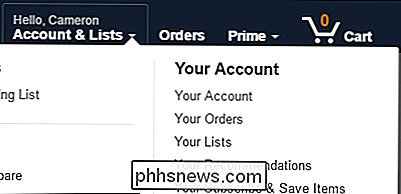
Klicken Sie von hier aus auf die Schaltfläche "Bearbeiten" im Feld "Passwort". Erhalten Sie Ihre Änderung!
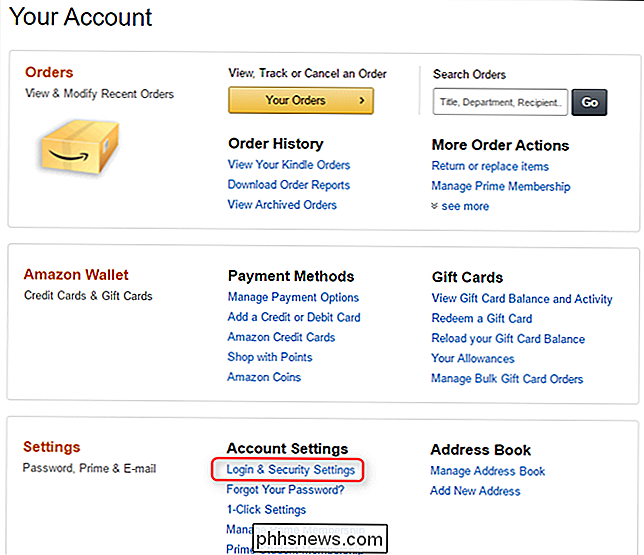
Verwenden Sie die Bestätigung in zwei Schritten
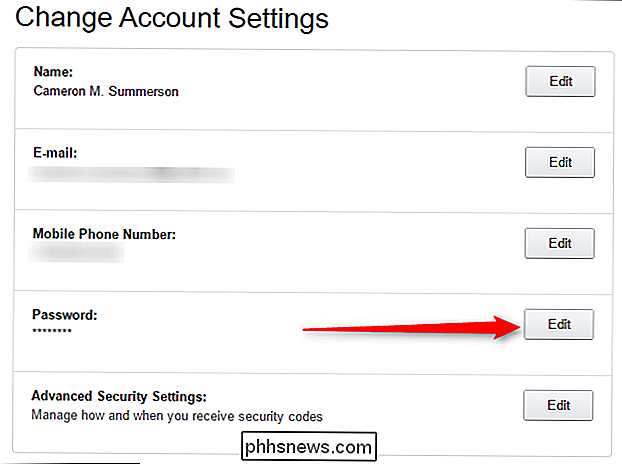
Ein starkes Passwort reicht jedoch nicht aus. Wenn
ein Dienst, den Sie verwenden, zweistufige Verifizierung anbietet (auch "2-Faktor-Authentifizierung" oder kurz "2FA" genannt), sollten Sie ihn unbedingt verwenden. Amazon ist keine Ausnahme von dieser Regel. VERWANDT:
Was ist Zwei-Faktor-Authentifizierung, und warum brauche ich es? Also, was ist die Bestätigung in zwei Schritten? Einfach gesagt, es ist eine zusätzliche Sicherheitsebene, die die Benutzer von Ihrem Konto abhält. Sie müssen nicht nur Ihr Passwort eingeben, um sich einzuloggen, Sie müssen auch einen Code eingeben, der an Ihr Telefon gesendet wird. Auf diese Weise können sich Nutzer, die Ihr Passwort erhalten, nicht bei Ihrem Konto anmelden, es sei denn, sie haben Ihr Telefon auch. Sie erhalten diesen Code möglicherweise als Textnachricht oder über eine Authentifizierungsanwendung auf Ihrem Telefon wie Google Authenticator oder Authy. Hier erfahren Sie mehr über die Zwei-Faktor-Authentifizierung und warum dies so wichtig ist.
Um die Bestätigung in zwei Schritten zu aktivieren, wechseln Sie erneut zu Ihren Kontoeinstellungen (Menü> Ihr Konto> Anmelde- und Sicherheitseinstellungen) und klicken dann auf Schaltfläche "Bearbeiten" neben "Erweiterte Sicherheitseinstellungen".
Im Wesentlichen wird im Abschnitt "Erweitert" nur die Bestätigung in zwei Schritten eingerichtet. Klicken Sie auf die Schaltfläche "Erste Schritte", um, um, loslegen.
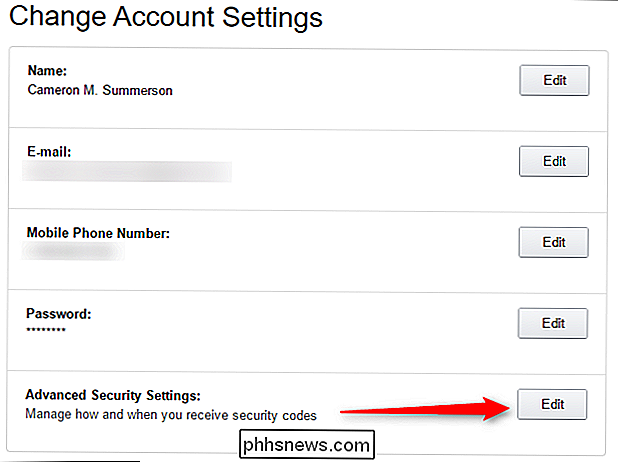
Der Prozess ist weitgehend automatisiert, also folgen Sie einfach den Anweisungen, um alles in Gang zu bringen. Sie beginnen mit der Eingabe Ihrer Telefonnummer und erhalten den ersten Code.
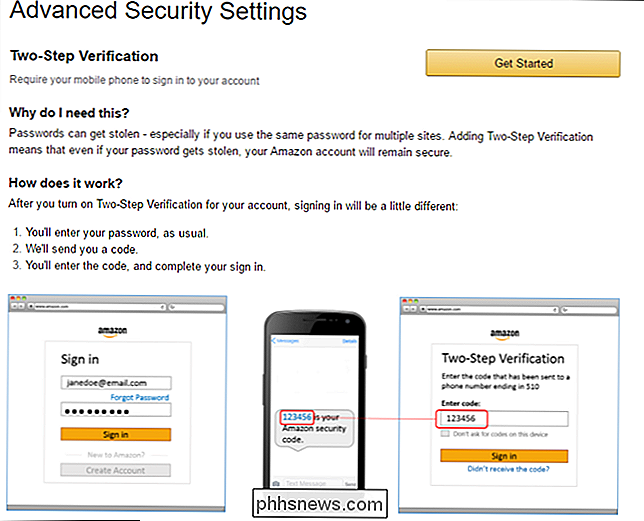
Sobald Sie den ersten Code verifiziert haben, müssen Sie eine Sicherungsmethode festlegen. Dies kann ein Text- oder Sprachanruf auf einem anderen Telefon oder eine Authenticator-App sein. Ich empfehle Letzteres - installieren Sie einfach eine der oben genannten Authentifikator-Apps und folgen Sie den Anweisungen.
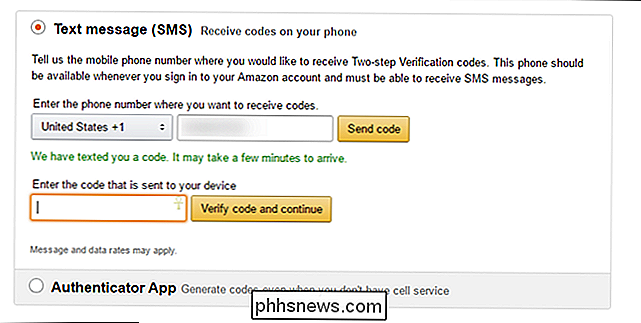
Lesen Sie zum Schluss noch die Anweisungen dazu, was auf Geräten zu tun ist, die bei der Bestätigung in zwei Schritten nicht funktionieren. Es ist wichtig!
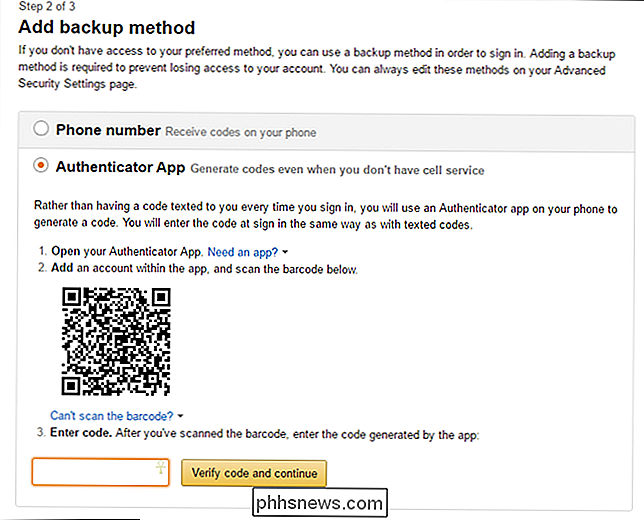
Sobald Sie alle fertig sind, können Sie das Kästchen ankreuzen, um nach Codes auf diesem Gerät zu fragen - ich empfehle es nur, wenn es sich um einen Desktop handelt, der viel weniger gestohlen wird als etwa ein Laptop oder ein Tablet.
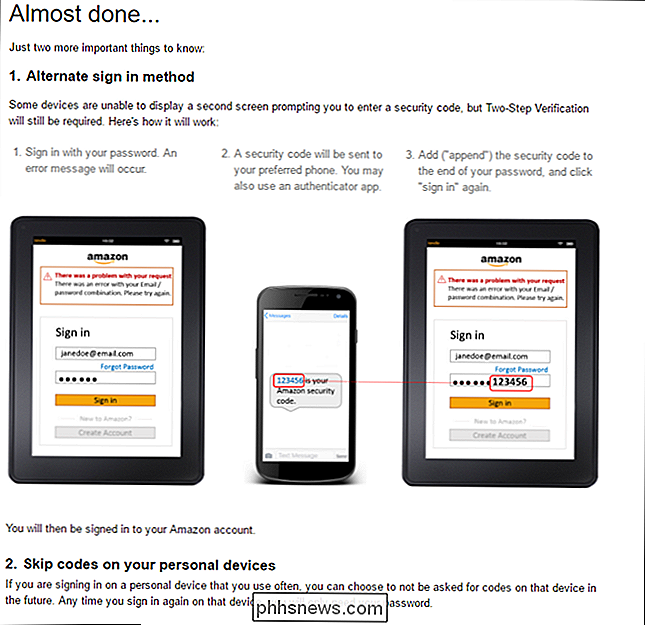
Boom, du bist fertig. Wenn Sie diese Funktion in Ihren anderen Konten nicht aktiviert haben, wie Ihre E-Mail, Bank und andere Websites, sollten Sie dies wirklich tun.
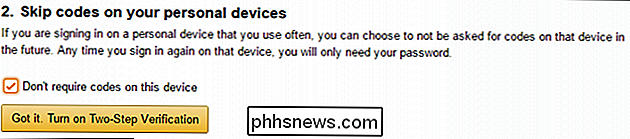
1-Click-Bestellung auf Mobilgeräten deaktivieren
Bei Amazon ist das eine Art Grau Bereich: Es ist nicht
genau ein Sicherheitsproblem, aber 1-Click-Bestellung kann ein Problem sein, wenn Sie die Amazon App auf Ihrem Telefon oder Tablet haben und es verloren geht oder gestohlen wird. Wenn Sie es häufig verwenden, können Sie es zwar beibehalten, aber ich empfehle es im Allgemeinen nicht. Um die 1-Klick-Bestellung in der mobilen App zu deaktivieren, schieben Sie das Menü auf und wählen Sie "Ihre Konto. " Tippen Sie hier auf" 1-Klick-Einstellungen ". Oben wird ein einfacher Schalter aktiviert / deaktiviert. Das ist buchstäblich so.
So produktiv wie Amazon ist, gibt es keine Entschuldigung dafür, Ihr Konto nicht ordnungsgemäß zu sichern. Sie müssen nur einen Fehler machen, damit Ihr Konto kompromittiert wird. Stellen Sie daher sicher, dass Sie die erforderlichen Schritte zum Hinzufügen der zusätzlichen Sicherheit ausführen. Sie wollen nicht in einer Situation enden, in der Sie es bedauern, dies nicht zu tun!
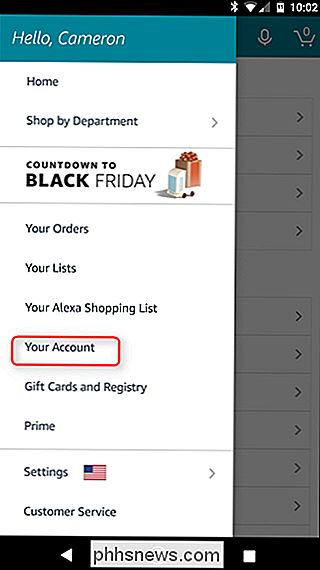

Wenn Sie eine elektrische Arbeit verrichten - egal, um welche Anwendung es sich handelt - ist eines der besten Werkzeuge, die Sie zur Verfügung haben, ein Multimeter. Wenn Sie gerade erst anfangen, finden Sie hier, wie Sie eines verwenden und was all diese verwirrenden Symbole bedeuten. In diesem Handbuch beziehe ich mich auf mein eigenes Multimeter und benutze es als Beispiel in diesem Handbuch.

So prüfen Sie, ob Ihr Linux-System 32-Bit oder 64-Bit
Die meisten modernen Computer können ein 64-Bit-Betriebssystem ausführen. Aber nur weil ein Computer das unterstützt, bedeutet das nicht, dass es läuft. Hier erfahren Sie, ob Sie eine 32-Bit- oder 64-Bit-Version von Linux verwenden. RELATED: Sollten Sie 32-Bit oder 64-Bit Ubuntu Linux verwenden? Zum größten Teil Wir empfehlen, eine 64-Bit-Version von Linux auszuführen.



